
كيفية تنظيف القرص "C" من الملفات غير الضرورية؟
ستؤدي المقالة إلى عدة طرق لتنظيف القرص "C" من القمامة الزائدة.
التنقل
كلما كان المستخدم أطول يستخدم جهاز الكمبيوتر الخاص به، كلما زاد عدد القرص الثابت أكثر وأكثر مع جميع أنواع المعلومات الرقمية. في هذه الحالة، محرك "يعاني" أكثر جيم"لأنه يحتوي على نظام تشغيل.
يساهم الفائض من هذا القسم في جميع الوسائل: يتم تحميل الكمبيوتر ببطء، يبطئ، يعطي أخطاء، إلخ. علاوة على ذلك، ما لم تكن المعلومات لا تقدم أي فائدة عملية. ماذا يمكننا أن نفعل في هذه الحالة؟
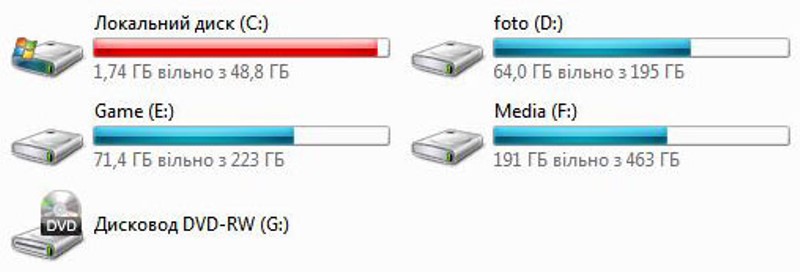
تنظيف القرص "C" من Superfront
في مراجعة اليوم، سنناقش كيفية تطهير القرص جيم"من الملفات غير الضرورية.
لماذا تحتاج إلى تنظيف القرص "C"؟
مرة أخرى، نلاحظ أنه يحدث عند القسم " جيم»تمتلئ القرص الصلب مع المعلومات الزائدة:
- لن تكون قادرا على إنشاء برامج نظام مهمة بسبب نقص المساحة
- يتم تقليله لتحديث نظام التشغيل، لأن الحزمة الكاملة من التحديثات في المجمع يزن كثيرا.
- يتم تقليل سرعة الكمبيوتر، ويبدأ في التباطؤ، والتفاعل ببطء إلى الأوامر.
في الحالة الأولى، يمكنك تعيين برامج مختلفة بطريقة أو بأخرى إلى أقسام القرص الصلب الأخرى. ولكن لتحديث نظام التشغيل وتسريع الكمبيوتر لن يعمل. في أي حال، ستحتاج إلى التخلص من القمامة غير الضرورية على القرص " جيم».
من الآمن أن نقول أن المستخدم لا يحتاج بشكل خاص إلى عدد كبير من البرامج المثبتة وغيرها من المعلومات. يحدد أخصائي ذوي خبرة فقط أهم شيء، لذلك، كقاعدة عامة، لا يملك أي شيء غير ضروري على الكمبيوتر، وكان قسم نظام القرص الثابت دائما الكثير من المساحة الحرة.
لذلك، إذا لاحظت أن القرص الخاص بك " جيم"إنه مزدحم للغاية، وهذا يؤثر على عمل الكمبيوتر، ثم فكر في تنظيف الكمبيوتر، والذي سنتحدث عنه.
كيفية تحرير القرص "C" من جميع أنحاء المعلومات؟
نستخدم الأدوات القياسية. الطريقة الأولى
إزالة من قرص النظام يمكن أن تكون الملفات غير الضرورية النظام بانتظام دون استخدام برامج الجهات الخارجية والأموال الإضافية الأخرى. يمكنك فقط استخدام الوظائف المقدمة في هذه الحالة. شبابيك" صحيح، هذه الطريقة لا يمكن اعتبارها الأكثر كفاءة.
لذلك، لتحقيق النتائج التي نحتاج إلى القيام بما يلي:
- اذهب إلى " جهاز الكمبيوتر الخاص بي"، انقر بزر الماوس الأيمن فوق القرص" جيم"، في القائمة التي تفتح، انقر فوق العنصر السفلي" الخصائصثم في مربع الحوار، انتقل إلى علامة التبويب " جنرال لواء" هنا تحتاج إلى النقر فوق الزر " تنظيف قرص».
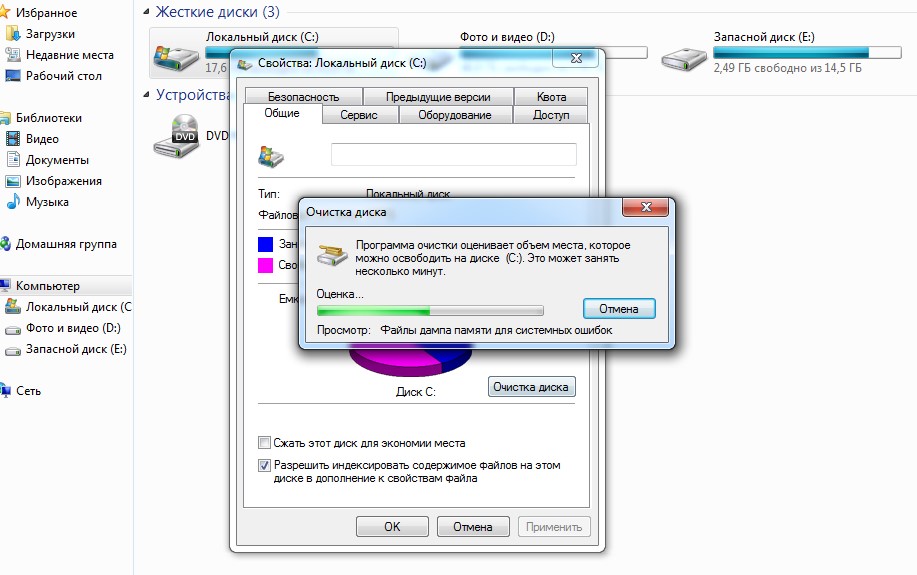
تنظيف القرص "C" من Superfront
- سوف يتعامل النظام مع الأمر الخاص بك الذي سيغادر إليه، ثم سترى قائمة بالملفات التي ستكون جاهزة للإزالة. مقابل بعض الملفات من القائمة، سيقف Daws، مشيرا إلى أن هذه الملفات ستتم إزالتها. يمكن حذف بقية الملفات وفقا لتقديرك، ولكن إذا كنت جديدا في، فلا تلمس أي شيء آخر، فما عليك سوى النقر فوق " نعم».
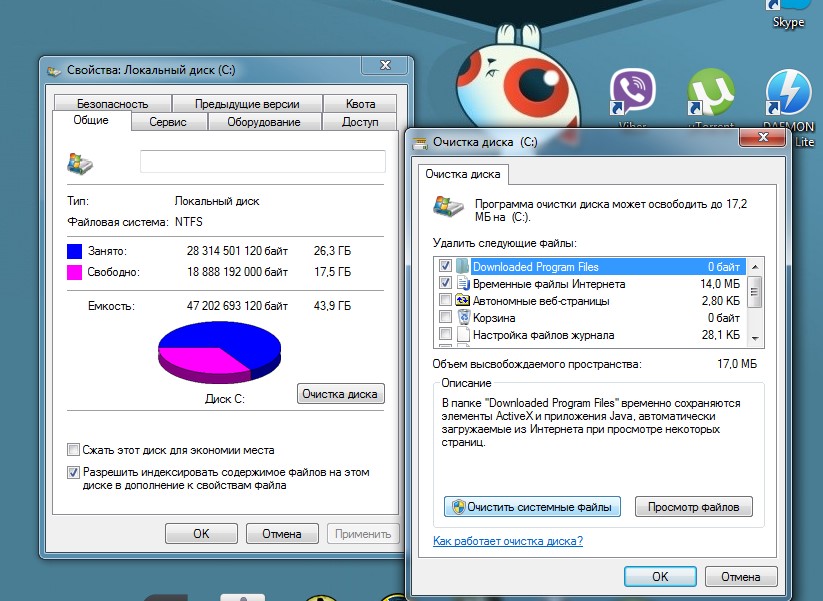
تنظيف القرص "C" من Superfront
إذا قمت بالنقر فوق الزر "كبير" ملفات النظام"حذف جميع نقاط الاسترداد من النظام، بفضل ما هو ضروري في بعض الأحيان للعودة" شبابيك"العمل المستقر بعد استكشاف الأخطاء وإصلاحها. يمكنك استخدام الزر المحدد إذا كان القرص مليء حقا بالفشل.
نستخدم الأدوات القياسية. الطريق الثاني
محرك أقراص نظام واضح يمكنك ونفسك. بالنسبة لهذا تقضيها، بالطبع، الكثير من الوقت، ولكن النتائج ستكون عالية. بشكل عام، ستحتاج إلى حذف جميع البرامج غير الضرورية يدويا التي تشغل مساحة كبيرة.
هكذا يتم فعل هذا:
- من خلال القائمة " بداية"اذهب إلى" لوحة التحكم"ثم انتقل إلى" البرامج والمكونات" سوف تسقط في نافذة النظام مع قائمة بجميع البرامج المثبتة على الكمبيوتر. يمكننا أن ننصحك على الفور بإزالة الألعاب القديمة التي تشغل مساحة كبيرة.
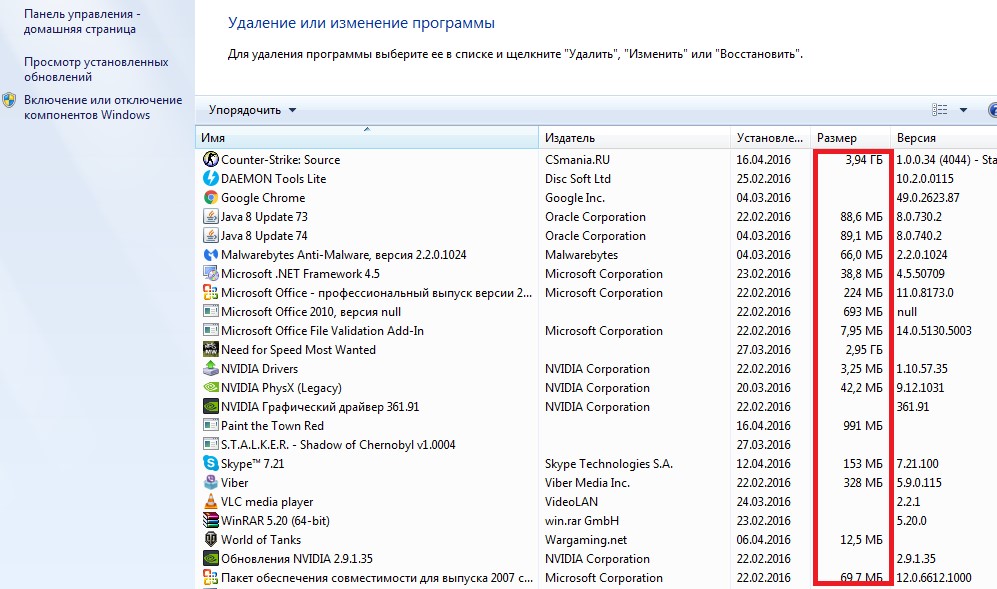
تنظيف القرص "C" من Superfront
يمكنك فرز قائمة أحجام الملفات، أي بالوزن، وإزالة الأكبر منهم في حالة عدم فائدة الفائدة. اضغط على البرنامج الضروري أو التشغيل من قائمة زر الماوس الأيمن ثم انقر فوق " حذف».
نستخدم برامج إضافية. حذف الملفات المؤقتة
الطريقة الأولى التي استخدمناها أعلاه تنظف قرص النظام ليس تماما. الطريقة الثانية ليست أيضا الخيار المثالي. حتى إذا قمت بحذف جميع البرامج غير الضرورية، فإن قسم النظام سيبقى ملفات مؤقتة (الإعدادات، ألعاب المرور، إلخ)، والتي تشغل أيضا مكانا ومعلومات عديمة الفائدة تماما.
نحن لا نقول أن العديد من المتصفحات يمكن أن تترك ذاكرة التخزين المؤقت على قرص "C" بأحجام إلى عدة غيغابايت إضافية. ولكن تم حل هذه المشكلة ببساطة مع برامج خاصة. يمكننا أن نوصي فائدة شعبية وفعالة " ccleaner."- تحميل هنا:

تنظيف القرص "C" من Superfront
البرنامج سهل الاستخدام للغاية، لديه واجهة روسية. يمسح الملفات المؤقتة التي قلنا عليها أعلاه، وبالتالي تحرير الغرفة الإضافية على القرص وتحسين أداء الكمبيوتر. يكفي استخدام اثنين من الأزرار " تحليل"و" تنظيف»في علامة التبويب العلوي الأيسر" تنظيف».
بالإضافة إلى ذلك، يمكننا أيضا أن نوصي:
كيفية إصدار القرص "C" من جميع أنحاء المعلومات الموجودة في "Windows 10"؟
جميع الطرق المذكورة أعلاه لتنظيف قرص النظام قابلة للتطبيق على جميع الإصدارات تقريبا " شبابيك" ولكن هناك أيضا مثل هذه الطرق يمكننا أن نطبق إلا فيما يتعلق بالعشرات.
في أحدث إصدار شبابيك»لدينا برامج افتراضية إضافية تتيح لك تنظيف قسم النظام من البضائع الزائدة. النظر في هذه الخيارات.
نحن نتعلم معلومات حول قرص النظام باستخدام "التخزين"
- انقر على أيقونة الإخطارات لنظام التشغيل، انتقل إلى " نظام"واختر" تخزين».
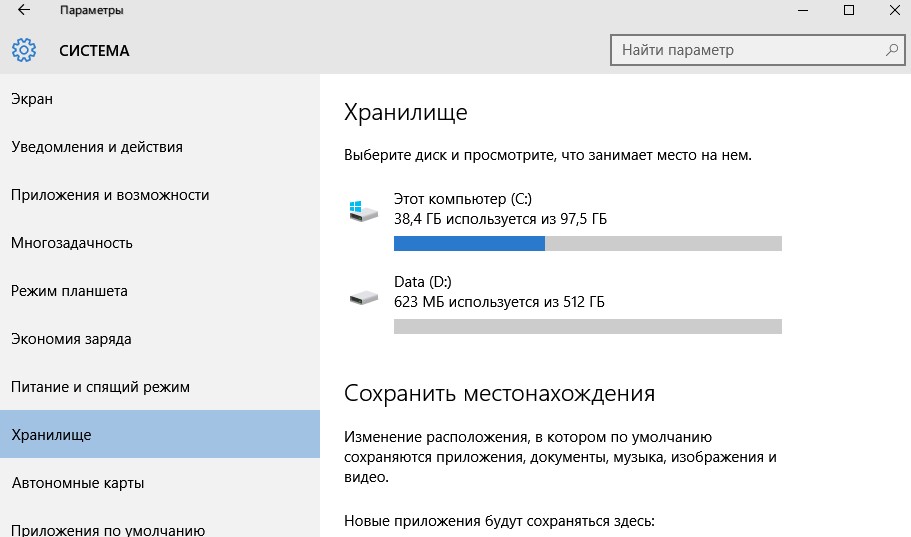
تنظيف القرص "C" من Superfront
- سوف تتعلم كم لا يزال هناك ترك على القرص الخاص بك " جيم" أنت أيضا هنا يمكنك تعيين قسم حيث سيتم تثبيت ملفات معينة. وبالتالي، يمكنك مرة أخرى تحمي قرص النظام من مزيد من ملء.
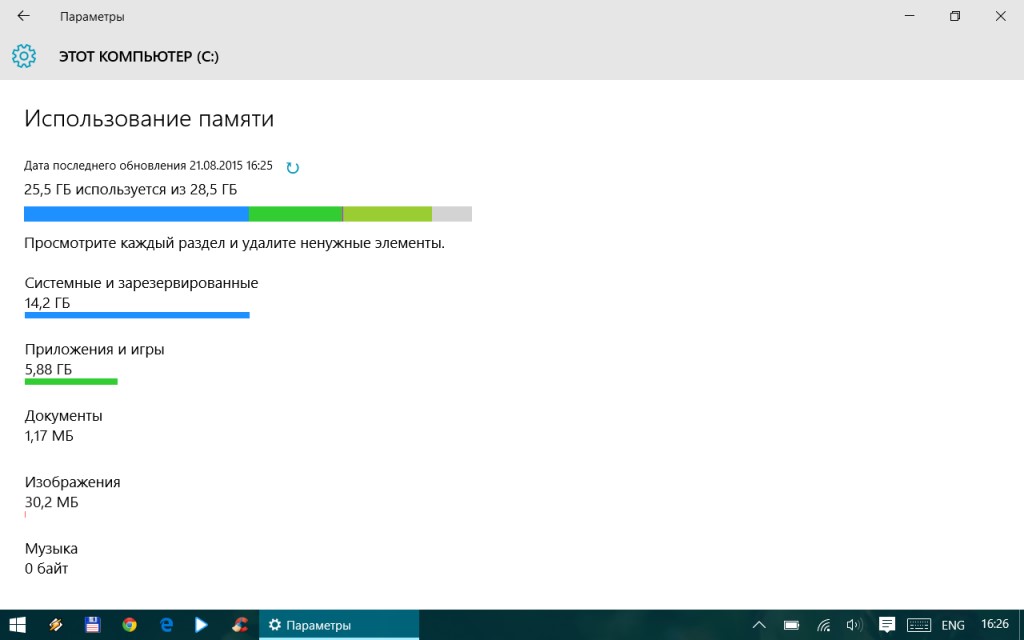
تنظيف القرص "C" من Superfront
بالإضافة إلى ذلك، سوف تتعلم عدد ملفات النظام التي تزن، والتي يمكن حذفها بأحجامها الضخمة، على سبيل المثال، ملفات استرداد نظام التشغيل. في النهاية، " تخزين"سوف تساعد في استكشاف قرص النظام لصالح القمامة، وأيضا استخلاص استنتاجات، ما الإجراءات التي تحتاج إلى اتخاذها في المستقبل.
ضغط ملفات النظام
يمكن لبعض ملفات النظام التي لا تريد حذفها ببساطة الضغط دون أن تفقد وظائفها. الضغط على الملفات، أنت تعفي الغرفة الإضافية على القرص، ولكن لا تفقد القدرة على استخدامها للأغراض اللازمة.
لضغط الضغط، قم بما يلي:
- من خلال القائمة " بداية»تشغيل موجه الأوامر، أدخل الأمر" المدمجة / compactos: الاستعلام"وانقر فوق" أدخل" سيتيح لك ذلك الوصول إلى قرص النظام حتى غيغابايت من المساحة الحرة.
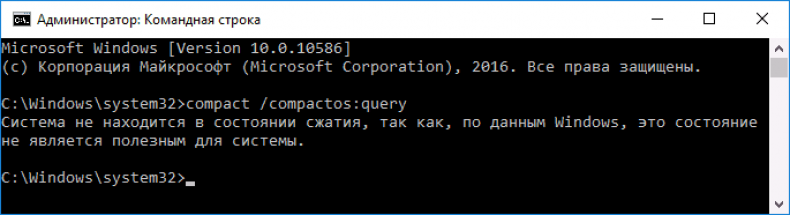
تنظيف القرص "C" من Superfront
تدابير إضافية لتنظيف القرص "C"
إذا كانت جميع الأساليب الموضحة أعلاه، فقد تم إصدار قسم النظام من الملفات غير الضرورية أنه غير كاف لك، ثم قراءة المعلومات الأولية التي لا يزال بإمكانك القيام بها:
- زيادة حجم القرص " جيم"من قبل، على سبيل المثال، قرص" د." يتم ذلك بواسطة الأساليب القياسية التقليدية، يمكنك تعلم الدليل على الإنترنت.
- الانتقال من القرص " جيم» (« سطح المكتب»موجود أيضا في هذا القسم) إلى قرص آخر جميع المعلومات" الثقيلة ": ملفات الفيديو والملفات الصوتية والمجلدات مع الكثير من الصور.
- إذا على القرص " من عند"هناك العديد من الملفات التي تكرر بعضها البعض، كما يجب إزالتها كما لا لزوم لها. البحث وحذف التكرارات سوف يساعدك. القاتل المكرر."- تحميل هنا.
- إذا في المجلد " التحميلات»هل لديك أي ملفات كبيرة، إما نقلها إلى قسم قرص آخر، أو حذف.
- إنفاق تنظيف القرص بشكل دوري بمساعدة البرامج المقدمة في المقالة.
